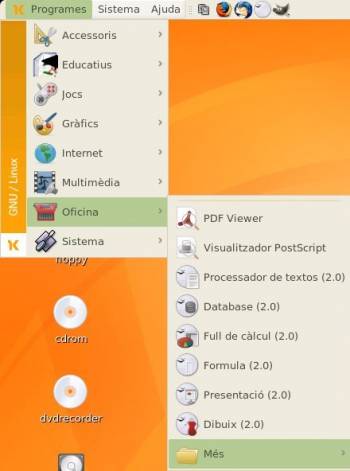Aplicacions del menú principal
L’estructura de programari i aplicacions que es poden utilitzar un cop acabada la instal·lació del sistema operatiu Linkat, es desplega en diferents menús que arrenquen del principal al quadre superior.
A causa de la densitat d’accions i programari que s’hi contenen, per veure les prestacions d’aquests menús desplegables, farem un recorregut dividit en les tres opcions del menú principal: Programes, Sistema i Ajuda. Incidirem en aquells programes i eines més interessants des del punt de vista d’utilitat a l’usuari/ària i la gestió que en podem fer.
Menú Programes
En aquest menú desplegable és on es concentren la majoria de programes i aplicacions del sistema. Com es pot observar, està dividit en vuit seccions: Accessoris, Educatius, Jocs, Gràfics, Internet, Multimèdia, Oficina i Sistema. Disposem, també, d’un parell d’icones d’accés directe als programes Evolution i Firefox.
- Accessoris: Llista de les principals aplicacions i utilitats per gestionar el sistema com ara un calendari (Evolution), un diccionari, un gestor de fitxers (Nautilus), un terminal de línies d’ordres Gnome, un editor de text (gedit), etc.
- Educatius: Una llista de programes de caràcter educatiu com ara Dr Geo, L’editor de partitures Denemo, Geogebra, Jclic, etc.
- Jocs: Una llista de jocs o passatemps pels moments de descans com ara el joc de mines, un solitari, blackjack, gnometris, etc.
- Gràfics: Diferents programes per a l’edició de grà;fics com ara editor de diagrames (Dia), editor d’imatges (el GIMP), Blender, Inskacape, visualitzador d’arxius pdf i altres.
- Internet: Eines de navegació per Internet, clients de correu electrònic i missatgeria com ara el navegador Firefox, correu electrònic (Evolution), missatgeria instantània (Gaim), Thunderbird, videoconferència (GnomeMeeting), client de FTP, etc.
- Multimèdia: Diferents reproductors d’audio i vídeo com ara Cinelerra, RealPlayer 10, reproductor de vídeo Totem, gravadora de CD’s i DVD K3b, Audacity, etc.
- Oficina: Programes d’edició de textos, presentacions i eines ofimà;tiques com ara OpenOffice 2.0, PDF Viewer (Adobe Reader 7), full de càlcul (Gnumèric), gestor de projectes (Planner).
- Sistema: Programes especials de gestió del sistema com ara arxius de fitxers (File Roller), formatació de disquets, resolució de pantalla, terminals de línia d’ordres i monitor del sistema.
Menú Sistema
Al segon menú desplegable, trobareu eines i programes per configurar el sistema:
- Configuració de l’escriptori: Es tracta d’un centre de control per personalitzar l’aspecte personal, l’aparença, el maquinari i el sistema.
- Administració del sistema: és la principal eina de configuració de tot el sistema, el Yast, a la qual dedicarem les properes pràctiques del mòdul.
- Cercar fitxers...: Apareixerà; una pantalla per fer la recerca de documents i aplicacions als directoris de la distribució.
- Arxius recents: Una llista del arxius utilitzats darrerament, als quals podem accedir de nou fent clic sobre el nom.
- Actualització de programari: Calen drets d’administració (root) per accedir a la pantalla d’actualització de versions de la distribució.
- Executar un programa: Per a l’execució de programes des de la línia d’ordres. També mostra una llista de les aplicacions més conegudes que es poden executar.
- Bloca la pantalla: Protegeix l’escriptori de mirades indiscretes durant la nostra absència. Per retornar-hi, cal entrar la contrasenya d’usuari.
- Tanca la sessió usuari/ària local: Per sortir de l’escriptori i tancar sessió.
Menú Ajuda
Aquí trobarem com a única opció el manual d’ús on hi ha la documentació tècnica dels escriptoris de la distribució: Gnome i KDE, el manual d’administració, de desenvolupament i de recursos en línia.
Pràctiques
En aquesta pràctica realitzareu algunes de les operacions més habituals al treball diari amb el menú.
- Desplegueu el menú Programes a partir del menú principal i aneu practicant segons la guia que us proposem a continuació:
- Del menú ‘Accessoris’, proveu la Calculadora i l’Editor de text (gedit) amb el qual podeu editar algunes línies de text i desar-ne el contingut.
- D’eines gràfiques n’hi ha de diferents. Obriu el Gimp i proveu de fer-hi algun dibuix.
- Navegueu per l’opció Internet i trieu el navegador Firefox per consultar algunes pàgines d’internet. Més endavant, aprendreu a configurar les opcions de correu electrònic i de missatgeria.
- De l’opció Multimèdia podeu provar el Reproductor de CD, el Gnome CD Player. Poseu un CD amb música i gaudiu-ne. (Cal tenir activada la targeta de so).
- Del menú Oficina trobeu el processador de textos, OpenOffice, obriu-lo i observeu la seva aparença, segur que no us és del tot desconeguda.
- Desplegueu el menú Sistema a partir del menú principal. L’opció de Cerca fitxers... s’utilitza per trobar els programes, fitxers i carpetes que tenim desats a l’ordinador. Per cercar arxius, podeu seguir aquest camí:
- Al camp El nom conté heu d’escriure-hi el nom de l’arxiu o fragment de nom que voleu trobar. No cal utilitzar els símbols * , ? (comodí), però es poden fer servir.
- Al camp Cercar a la carpeta heu d’escriure-hi el nom de la carpeta inici de la cerca. Tots els subdirectoris també seran objecte de la recerca.
- Feu clic sobre el botó Recerca. Apareixerà una llista amb els possibles resultats dins del cos central de la pantalla. A la dreta, s’hi fan constar el nombre total de fitxers trobats.
- Per obrir el fitxer, heu de fer doble clic sobre el nom o bé prement el botó dret i l’opció Obre.
- Per fer cerca avançada d’arxius podem utilitzar, a més, l’opció: Mostra més opcions. Es faciliten un parell de camps més per afinar la cerca:
- Conté el text: S’hi pot introduir text parcial del nom de l’arxiu.
- Opcions disponibles: Permet desplegar una llista amb tots els possibles modes de recerca d’un fitxer; per propietari, data, mida, grup, etc.
- Feu clic a + Afegir i una nova línia: tindreu disponible per utilitzar com a camp de recerca segons l’opció disponible escollida. (Podeu esborrar criteris afegits amb l’opció - Suprimeix ).
- Per acabar, podeu fer clic sobre el botó: Recerca.
Per practicar, feu una recerca de tots els fitxers amb extensió pdf (*.pdf) de la carpeta /opt/gnome